O tema sombrio no macOS é muito superior aotema escuro no Windows 10, no entanto, ambos têm algo em comum. Você não pode agendar quando o tema escuro está ativado e quando o tema claro está ativado. Com o Windows 10, existem aplicativos que preenchem essa lacuna. No macOS, você pode criar um aplicativo no Automator para alternar o tema do macOS e usar eventos do Calendário para definir quando o aplicativo será executado, criando efetivamente um fluxo de trabalho que permite agendar o tema escuro no macOS.
Procurando uma maneira de usar o tema claro, mas com uma barra de menus e uma doca escuras? Existe um truque terminal para fazer exatamente isso.
Alternar aplicativo de tema
O primeiro passo para agendar o tema sombrio é obter uma maneira de alterná-lo. Não existe uma opção simples, portanto, usaremos o Automator.
Abra o Automator e selecione Novo documento. Na lista de tipos de documento, selecione Aplicativo.

Quando o documento do aplicativo estiver aberto, vejaas ações na coluna à esquerda e selecione "Alterar aparência do sistema". Verifique se a opção "Alterar aparência" está definida como "Alternar claro / escuro". Salve este aplicativo em qualquer lugar que desejar, mas é uma boa ideia salvá-lo na pasta Aplicativo. Isso é bastante simples e não há chance de erro, mas se você quiser testá-lo, basta executar o aplicativo e ele mudará o tema atual.
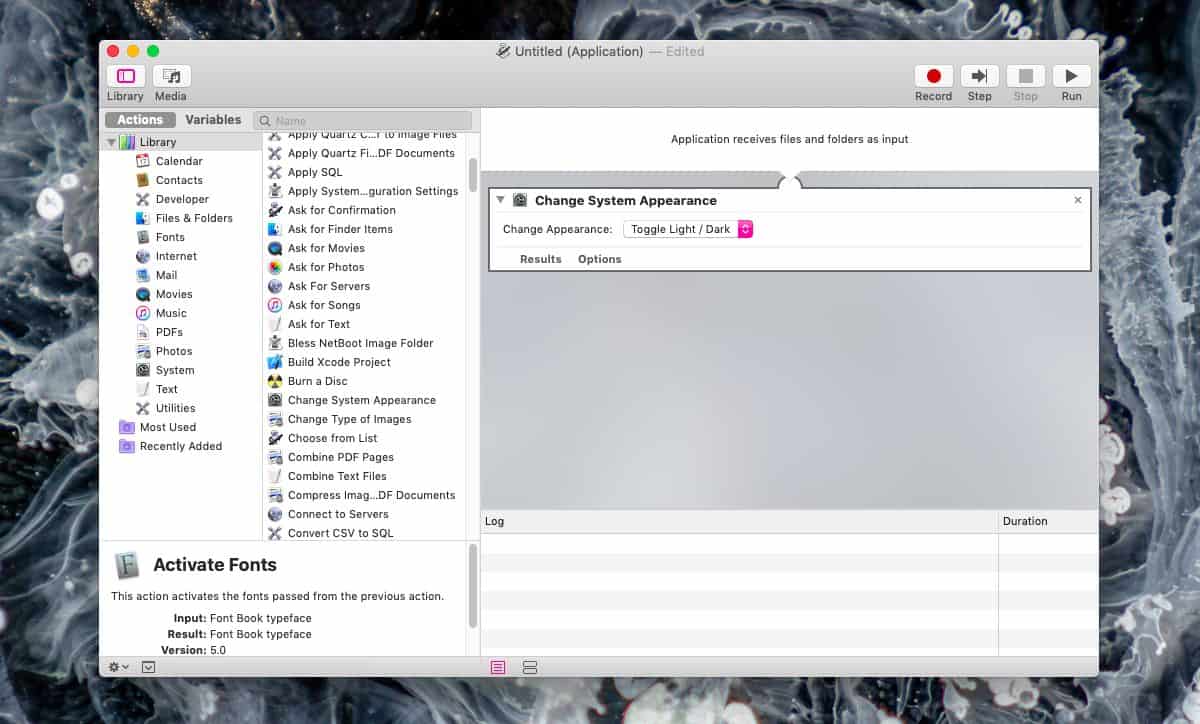
Agendar tema escuro
Agora que temos um meio de mudar o tema,precisamos automatizar quando ele é executado. Para fazer isso, abra o aplicativo Calendário e adicione um novo evento. Dê um nome que lhe diga para que serve, por exemplo, Modo Escuro.
Depois que o evento for criado, clique duas vezes neleno calendário. Isso abrirá um pequeno painel à direita, exibindo os detalhes básicos do evento, como quando ele começará, quando terminará, que alerta será emitido e com que frequência deverá ser repetido. Precisamos mudar tudo isso para agendar o tema escuro no macOS.
Nos detalhes do evento, altere o Inicia hora para quando você deseja mudar para o tema escuro. Você pode configurá-lo para 22:00 (ou anterior). Colocou o Termina hora em que você deseja voltar ao tema claro e conte as horas entre o horário de início e de término.
Em seguida, defina Repetir para todos os dias.
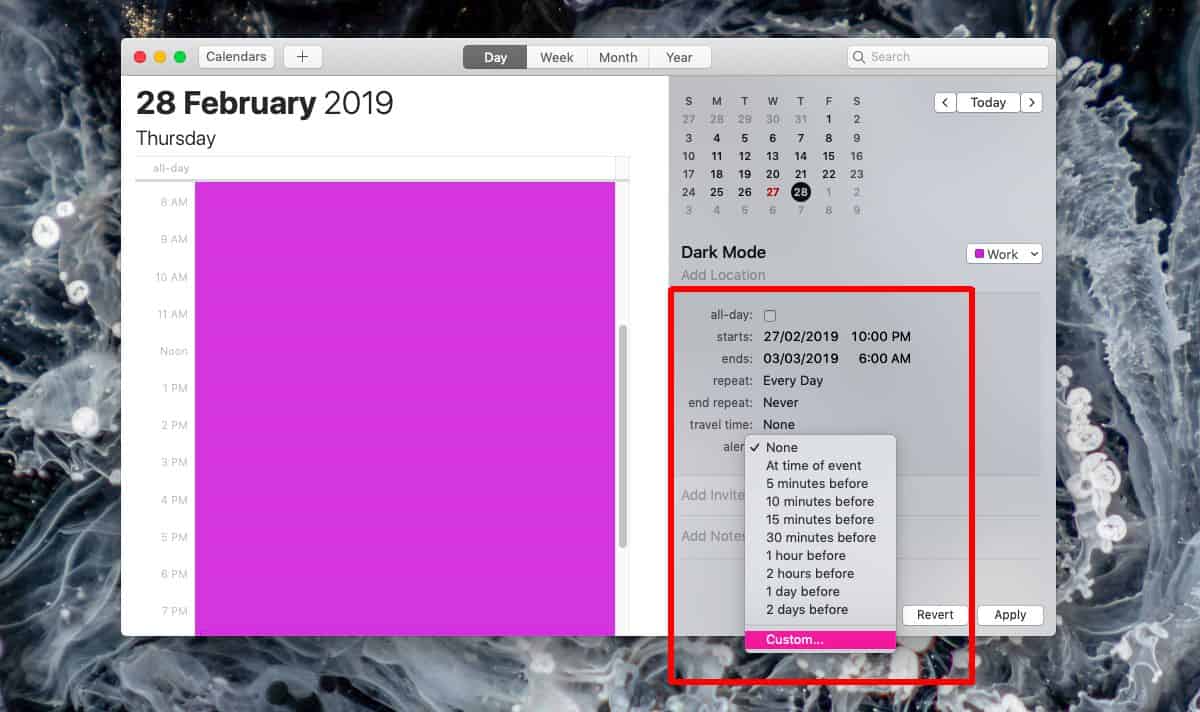
Agora é hora de personalizar o alerta. Precisamos de dois alertas para este evento. O primeiro será executado quando o evento iniciar, e o segundo será executado quando o evento terminar.
Para o primeiro alerta, clique dentro da caixa de alerta e selecione "Personalizado".
Na caixa de alerta personalizado, selecione "Abrir arquivo" e selecione o aplicativo que você criou na etapa anterior. Defina a hora do alerta como "Na hora do evento" e clique em OK.
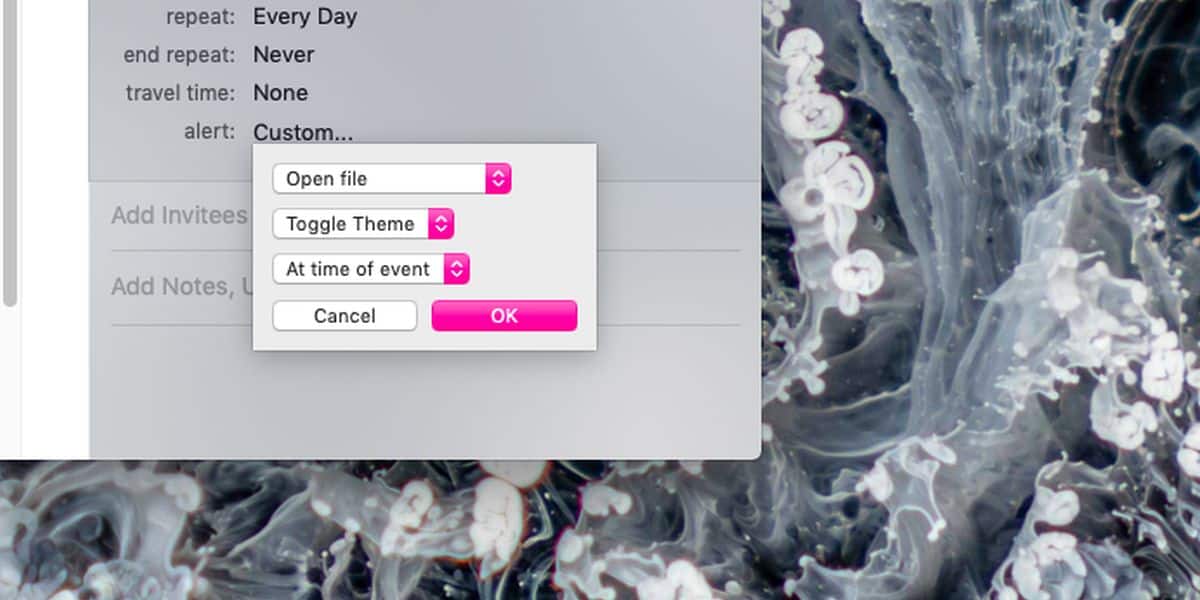
Agora precisamos adicionar o segundo alerta. Clique no botão pequeno mais ao lado do alerta que você já adicionou para adicionar um segundo alerta. Personalize-o para que ele também abra um arquivo e selecione o mesmo aplicativo que você criou na seção anterior.
Altere a hora do alerta para Horas depois e configure-o para executar o número de horas após o qualvocê deseja que o tema escuro seja desativado. Por exemplo, defino-o para 8 horas depois, porque quero que o tema volte ao tema claro às 6h, exatamente 8 horas após as 22h.
Clique em OK e salve as alterações no evento. Isso deve ser suficiente para agendar o modo escuro no Windows 10. Se você estiver fora do horário do evento, mude para o modo claro, pois o aplicativo é basicamente uma alternância para o tema.













Comentários